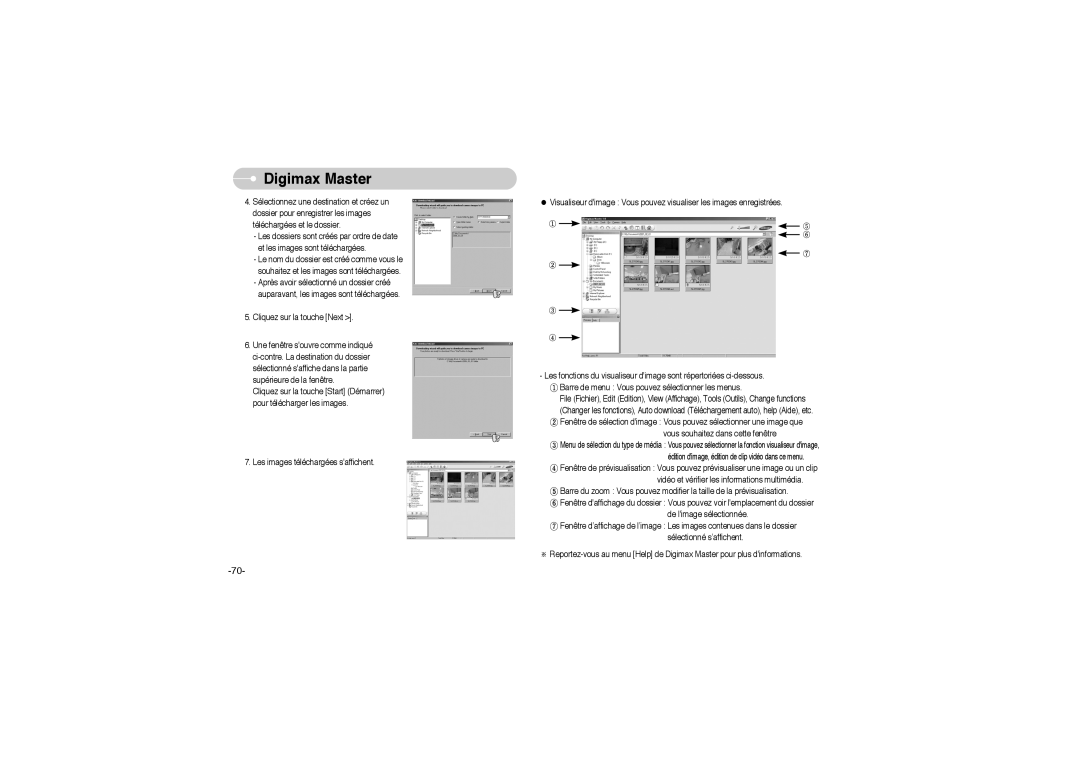Digimax Master
Digimax Master
4.Sélectionnez une destination et créez un dossier pour enregistrer les images téléchargées et le dossier.
-Les dossiers sont créés par ordre de date et les images sont téléchargées.
-Le nom du dossier est créé comme vous le souhaitez et les images sont téléchargées.
-Après avoir sélectionné un dossier créé auparavant, les images sont téléchargées.
5.Cliquez sur la touche [Next >].
6.Une fenêtre s'ouvre comme indiqué
Cliquez sur la touche [Start] (Démarrer) pour télécharger les images.
7.Les images téléchargées s'affichent.
●Visualiseur d'image : Vous pouvez visualiser les images enregistrées.
① | ⑤ |
| |
| ⑥ |
| ⑦ |
② |
|
③![]()
④ ![]()
-Les fonctions du visualiseur d'image sont répertoriées
①Barre de menu : Vous pouvez sélectionner les menus.
File (Fichier), Edit (Edition), View (Affichage), Tools (Outils), Change functions (Changer les fonctions), Auto download (Téléchargement auto), help (Aide), etc.
②Fenêtre de sélection d'image : Vous pouvez sélectionner une image que vous souhaitez dans cette fenêtre
③Menu de sélection du type de média : Vous pouvez sélectionner la fonction visualiseur d'image, édition d'image, édition de clip vidéo dans ce menu.
④Fenêtre de prévisualisation : Vous pouvez prévisualiser une image ou un clip vidéo et vérifier les informations multimédia.
⑤Barre du zoom : Vous pouvez modifier la taille de la prévisualisation.
⑥Fenêtre d'affichage du dossier : Vous pouvez voir l'emplacement du dossier de l'image sélectionnée.
⑦Fenêtre d’affichage de l’image : Les images contenues dans le dossier sélectionné s’affichent.
※